Lager-Picklisten
In PlentyONE kannst du Lager-Picklisten als PDF-Dateien erzeugen, um diese z.B. zu drucken oder in andere Programme zu importieren. Im Gegensatz zur regulären Pickliste gibt die Lager-Pickliste die relevanten Artikelpositionen für ein spezifisches Lager aus. Wenn du mehrere Lager nutzt, kannst du somit die Lager-Pickliste nutzen, um deinen Kommissionierungsprozess effektiver zu gestalten.
1. Artikeldaten darstellen
Im Menü Einrichtung » Aufträge » Dokumente » Lager-Pickliste bestimmst du, welche Artikeldaten deine Lager-Picklisten enthalten, z.B. Artikel-ID, Menge, Lagerort oder Rechnungsnummer. Außerdem kannst du festlegen, an welchen Positionen und in welcher Reihenfolge diese Daten auf der Lager-Pickliste erscheinen.
Für die meisten der in Tabelle 1 beschriebenen Felder kannst du eine individuelle Breite, Schriftgröße und Schriftstärke einstellen, mit der diese Felder auf der erzeugten Lager-Pickliste erscheinen. Nutze die Funktion Vorschau (), um die Ergebnisse deiner Einstellungen zu kontrollieren, während du die Dokumentenvorlage einrichtest. Weise den Feldern die Positionsnummern 1 bis 14 aus der jeweiligen Dropdown-Liste zu, um sie in der Reihenfolge deiner Wahl auf der Lager-Pickliste auszugeben. Soll ein Feld nicht angezeigt werden, wähle die Option Pos.
|
Pflichteinstellung
Aktiviere mindestens das Feld Auftrags-ID oder Rechnungsnummer. Dies geschieht durch Zuweisung einer Position auf der Lager-Pickliste. Wähle hier eine der noch nicht vergebenen Positionsnummern. |
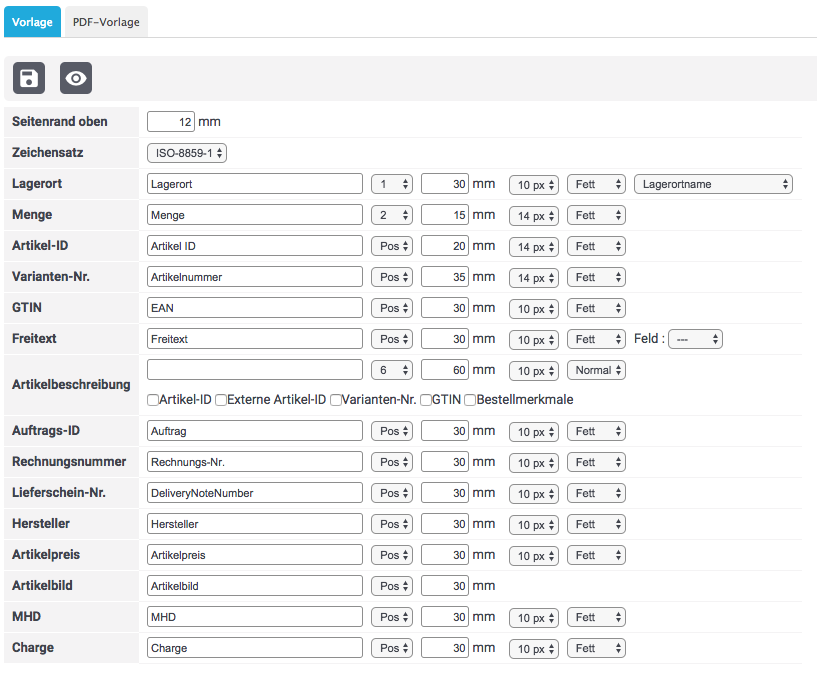
Artikeldaten darstellen:
-
Öffne das Menü Einrichtung » Aufträge » Dokumente » Lager-Pickliste.
-
Nimm die Einstellungen gemäß Tabelle 1 vor.
-
Speichere () die Einstellungen.
| Einstellung | Erläuterung |
|---|---|
Seitenrand oben |
Gib einen Wert (in mm) für den oberen Seitenrand ein. Passe den Wert bei Bedarf an, z.B. wenn eine PDF-Vorlage verwendet wird, die oben im "Briefpapier" die Firmenangaben und ein Logo enthält und dieser "Header" oberhalb der Lager-Pickliste positioniert werden soll. |
Zeichensatz |
Lege fest, in welchem Zeichensatz deine Lager-Pickliste codiert werden soll. |
Lagerort |
Lege fest, wie der Lagerort auf der Lager-Pickliste dargestellt werden soll. Es kann z.B. nur der Lagerortname angezeigt werden oder eine Kombination aus Lager-Informationen, d.h. Dimensionen/Lagerortname. |
Menge |
Lege fest, wie die Artikelmenge auf der Lager-Pickliste dargestellt werden soll. |
Artikel-ID |
Lege fest, wie die Artikel-ID auf der Lager-Pickliste dargestellt werden soll. |
Varianten-Nr. |
Lege fest, wie die Variantennummer auf der Lager-Pickliste dargestellt werden soll. |
GTIN |
Lege fest, wie die GTIN des Artikels auf der Lager-Pickliste dargestellt werden soll. |
Freitext |
Wähle das entsprechende Freitextfeld 1-20 aus der Dropdown-Liste. |
Artikelbeschreibung |
Lege fest, welche Informationen die Artikelbeschreibung in der Lager-Pickliste enthalten soll. Der Artikelname wird immer mit diesem Feld angezeigt. Zusätzlich können noch weitere Angaben ausgewählt werden, wie z.B. Artikel-ID, Externe Artikel-ID, Artikelnummer und EAN. Sollen Parameter in der Lager-Pickliste nicht angezeigt werden, entferne jeweils das Häkchen. Die Auswahl gilt auch für Varianten. |
Auftrags-ID |
Lege fest, wie die Auftrags-ID auf der Lager-Pickliste dargestellt werden soll. |
Rechnungsnummer |
Lege fest, wie die Rechnungsnummer auf der Lager-Pickliste dargestellt werden soll. |
Lieferschein-Nr |
Lege fest, wie die Lieferscheinnummer auf der Lager-Pickliste dargestellt werden soll. |
Hersteller |
Lege fest, wie der Hersteller auf der Lager-Pickliste dargestellt werden soll. |
Artikelpreis |
Lege fest, wie der Artikelpreis auf der Lager-Pickliste dargestellt werden soll. |
MHD |
Lege fest, wie das Mindesthaltbarkeitsdatum auf der Lager-Pickliste dargestellt werden soll. |
Charge |
Lege fest, wie die Chargennummer auf der Lager-Pickliste dargestellt werden soll. |
Mit den in Bild 1 angezeigten Einstellungen sieht eine Lager-Pickliste aus wie folgt:
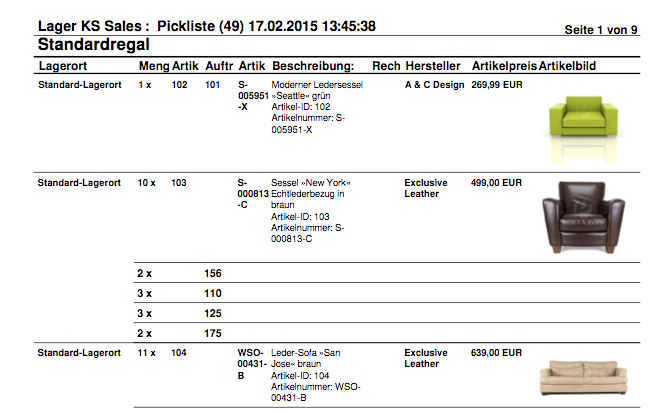
2. PDF-Vorlage hochladen
Für das "Briefpapier" deines Webshops wird eine Vorlage benötigt, also eine Seite, die deine Firmendaten, die Layoutelemente gemäß dem Corporate Design deines Unternehmens sowie dein Logo enthält. Diese Vorlage wird für das System im PDF-Format benötigt. Mit PlentyONE kannst du eine Dokumenten-Vorlage im PDF-Format für die Lager-Pickliste verwenden. Gehe wie im Folgenden beschrieben vor, um eine PDF-Vorlage hochzuladen.
PDF-Vorlage hochladen:
-
Öffne das Menü Einrichtung » Aufträge » Dokumente » Lager-Pickliste.
-
Klicke auf das Tab PDF-Vorlage.
-
Klicke auf das Tab Neue Vorlage.
-
Klicke auf Durchsuchen.
-
Wähle eine PDF-Datei als Vorlage.
-
Speichere () die Einstellungen.
→ Die PDF-Vorlage wird nun im Tab Vorlagen angezeigt. Du kannst dort eine Vorschau sehen oder die PDF-Vorlage wieder löschen.
|
Tipp
Wenn du z.B. eine PDF-Vorlage mit "Header" verwendest und du diesen Header oberhalb der Lager-Pickliste positionieren möchtest, musst du ggf. den hinterlegten Wert im Feld Seitenrand oben noch anpassen (siehe Tabelle 1). |
Weitere Details zu Dokumenten-Vorlagen findest du auf der Handbuchseite Dokumente.
3. Lager-Pickliste ändern
Im Menü Aufträge » Fulfillment » Lager-Pickliste hast du die Möglichkeit, eine Lager-Pickliste zu erzeugen sowie dabei eine Statusänderung einzustellen. Die Lager-Pickliste wird als PDF-Datei erzeugt. Prüfe die Konfiguration der Dokumentenvorlage in den Einstellungen der Lager-Pickliste, bevor du eine Lager-Pickliste erzeugst. Der Link PDF-Pickliste ändern im Menü Lager-Pickliste führt zu den Einstellungen im Menü Einrichtung » Aufträge » Dokumente » Lager-Pickliste, in dem die Vorlage für das Dokument und die PDF-Vorlage für die Lager-Pickliste konfiguriert werden. Nachfolgend ein Beispiel einer Lager-Pickliste mit Angabe der Auftrags-ID sowie der Rechnungsnummer. Es ist zu empfehlen, die Auftrags-ID in jedem Fall zu aktivieren, da nicht immer bereits eine Rechnung verfügbar ist, wie im folgenden Beispiel zu sehen ist.
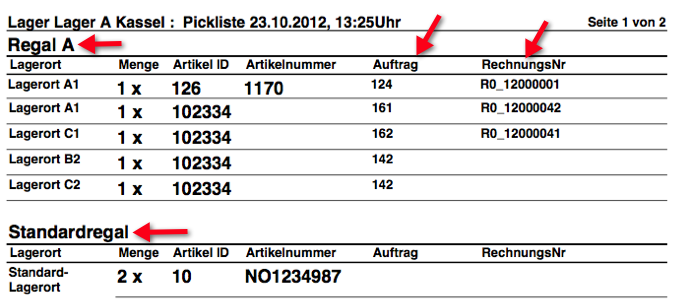
4. Lager-Pickliste erzeugen
Nachdem du die Einstellungen anhand Tabelle 1 vorgenommen hast, kannst du im Bereich Aufträge » Fulfillment festlegen, welche Aufträge die Lager-Pickliste beinhalten soll. Über einen Suchfilter kannst du festlegen, welche Aufträge berücksichtigt werden und wie diese auf der Lager-Pickliste sortiert werden.
Gehe wie nachfolgend beschrieben vor, um eine Lager-Pickliste zu erzeugen.
Lager-Pickliste erzeugen:
-
Öffne das Menü Aufträge » Fulfillment
-
Klicke auf das kleine Plus in der Zeile Lager-Pickliste.
-
Wähle die Einstellungen anhand der Erläuterungen in Tabelle 2.
Beachte, dass die Einstellungen sowohl Suchfilter als auch Aktionen umfassen. -
Klicke auf das Zahnrad (), um die Lager-Pickliste zu erzeugen.
| Einstellung | Erläuterung |
|---|---|
Suchfilter |
|
Auftragsstatus |
Wähle den Status der Aufträge, die für die Lager-Pickliste berücksichtigt werden sollen. |
Eigner |
Wähle einen Eigner, für dessen Aufträge die Dokumente erzeugt werden sollen oder wähle die Option ALLE, wenn für alle Eigner Lager-Picklisten erzeugt werden sollen. |
Mandant (Shop) |
Standard = nur Standard-Webshop |
Lager |
Wähle ein Lager, für das die Lager-Pickliste erzeugt werden soll oder wähle die Option ALLE, wenn für alle Lager Lager-Picklisten erzeugt werden sollen. |
Auftragslimit |
Wähle, wie viele Aufträge pro Durchgang bearbeitet werden sollen. Einstellbar ist ein Wert zwischen 5 und 300. |
Rechnungen anhängen |
Wähle die Option Ja, um im Anschluss an die Lager-Pickliste die Rechnungen nach Auftrags-ID sortiert in die PDF-Datei einzufügen. |
Rechnungen pro Gruppierung |
Wähle, wie viele Rechnungen pro Gruppierung ausgegeben werden sollen. |
Aktion |
|
Ändere Auftragsstatus |
Wähle den Status, in den die Aufträge nach dem Erzeugen der Lager-Pickliste wechseln sollen. |